怎么解决Excel填充公式出现#DIV/0!问题
Excel是现在十分常用的办公软件之一,有些用户遇到了填充公式出现#DIV/0!问题,想知道怎么解决,接下来小编就给大家介绍一下具体的操作步骤。
具体如下:
1. 首先第一步打开电脑中的Excel文档,根据下图所示,发现单元格显示【#DIV/0!】。

2. 第二步根据下图箭头所指,由于左侧单元格数据为空白,导致公式无法正常获取数据,因此显示为【#DIV/0!】。
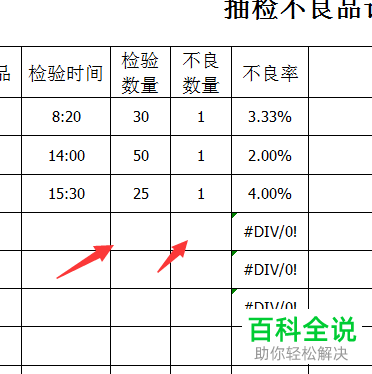
3. 第三步为了解决该问题,先点击单元格,接着根据下图箭头所指,输入公式【=if(and(】。
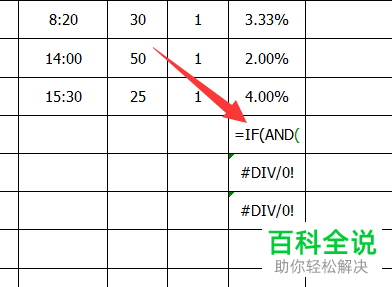
4. 第四步根据下图箭头所指,由于【D6】为空白单元格,因此继续输入公式【D6<>0】。
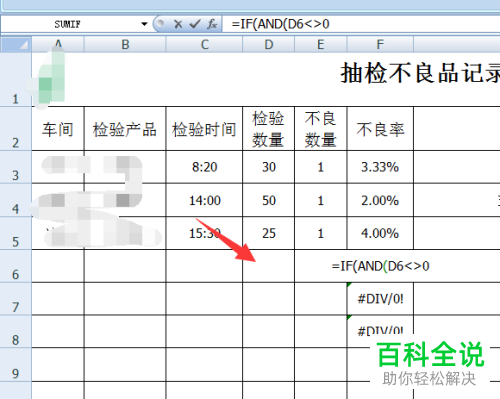
5. 第五步根据下图箭头所指,由于【E6】为空白单元格,因此继续输入公式【E6<>0),】。

6. 第六步为了计算正常情况下的数据,根据下图箭头所指,继续输入公式【E6/D6,】。
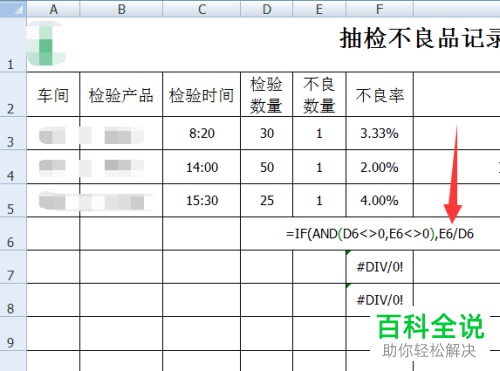
7. 第七步根据下图所示,继续输入公式【"")】。

8. 最后按下【回车】键,根据下图箭头所指,将不再显示【#DIV/0!】。
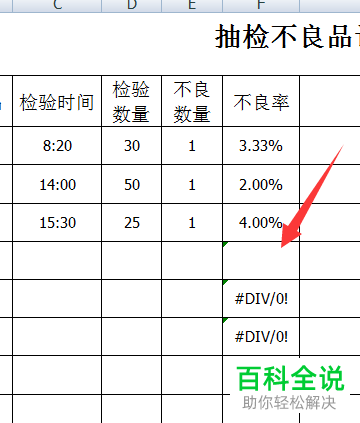
以上就是怎么解决Excel填充公式出现#DIV/0!问题的方法。
赞 (0)

